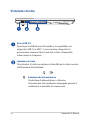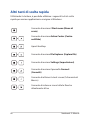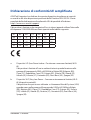I21970
Prima edizione/Giugno 2023
E-Manual

2
Notebook - E-Manual
INFORMAZIONI SUL COPYRIGHT
Nessuna parte di questo manuale, compresi i prodotti e i software in esso descritti, può essere riprodotta,
trasmessa, trascritta, archiviata in un sistema di recupero o tradotta in alcuna lingua, in alcuna forma e in
alcun modo, fatta eccezione per la documentazione conservata dall’acquirente a scopi di backup, senza
l’espressa autorizzazione scritta di ASUSTeK COMPUTER INC. (“ASUS”).
ASUS FORNISCE QUESTO MANUALE “COSÌ COM’È” SENZA GARANZIA DI ALCUN TIPO, ESPLICITA
O IMPLICITA, INCLUDENDO SENZA LIMITAZIONI LE GARANZIE O CONDIZIONI IMPLICITE DI
COMMERCIABILITÀ O IDONEITÀ AD UN PARTICOLARE SCOPO. IN NESSUN CASO ASUS, I SUOI DIRIGENTI,
FUNZIONARI, IMPIEGATI O DISTRIBUTORI SONO RESPONSABILI PER QUALSIASI DANNO INDIRETTO,
PARTICOLARE, ACCIDENTALE O CONSEGUENTE (COMPRESI DANNI DERIVANTI DA PERDITA DI PROFITTO,
PERDITA DI CONTRATTI, PERDITA D’USO O DI DATI, INTERRUZIONE DELL’ATTIVITÀ E SIMILI), ANCHE SE
ASUS È STATA AVVISATA DELLA POSSIBILITÀ CHE TALI DANNI SI POSSANO VERIFICARE IN SEGUITO A
QUALSIASI DIFETTO O ERRORE NEL PRESENTE MANUALE O NEL PRODOTTO.
I prodotti e nomi delle aziende che compaiono in questo manuale possono essere marchi registrati o
diritti d’autore delle rispettive aziende, o meno, e sono usati a solo scopo identicativo o illustrativo, a
benecio dell’utente, senza alcuna intenzione di violazione dei diritti di alcun soggetto.
LE SPECIFICHE E LE INFORMAZIONI CONTENUTE IN QUESTO MANUALE SONO FORNITE A SOLO USO
INFORMATIVO E SONO SOGGETTE A CAMBIAMENTI IN QUALSIASI MOMENTO, SENZA PREAVVISO, E NON
POSSONO ESSERE INTERPRETATE COME UN IMPEGNO DA PARTE DI ASUS. ASUS NON SI ASSUME ALCUNA
RESPONSABILITÀ E NON SI FA CARICO DI ALCUN ERRORE O INESATTEZZA CHE POSSA COMPARIRE IN
QUESTO MANUALE COMPRESI I PRODOTTI E I SOFTWARE DESCRITTI AL SUO INTERNO.
Copyright © 2023 ASUSTeK Computer, Inc. Tutti i diritti riservati.
CONDIZIONI E LIMITI DI COPERTURA DELLA GARANZIA SUL PRODOTTO
Le condizioni di garanzia variano a seconda del tipo di prodotto e sono specicatamente indicate nel
Certicato di Garanzia allegato a cui si fa espresso rinvio.
Inoltre la garanzia stessa non è valida in caso di danni o difetti dovuti ai seguenti fattori: (a) uso non
idoneo, funzionamento o manutenzione impropri inclusi (senza limitazioni) e l’utilizzo del prodotto
con una nalità diversa da quella conforme alle istruzioni fornite da ASUSTeK COMPUTER INC. in
merito all’idoneità di utilizzo e alla manutenzione; (b) installazione o utilizzo del prodotto in modo
non conforme agli standard tecnici o di sicurezza vigenti nell’Area Economica Europea e in Svizzera; (c)
collegamento a rete di alimentazione con tensione non corretta; (d) utilizzo del prodotto con accessori di
terzi, prodotti o dispositivi ausiliari o periferiche; (e) tentativo di riparazione eettuato da una qualunque
terza parte diversa dai centri di assistenza ASUSTeK COMPUTER INC. autorizzati; (f) incidenti, fulmini,
acqua, incendio o qualsiasi altra causa il cui controllo non dipenda da ASUSTeK COMPUTER INC.; (g)
abuso, negligenza o uso commerciale.
La Garanzia non è valida per l’assistenza tecnica o il supporto per l’utilizzo del Prodotto in merito
all’utilizzo dell’hardware o del software. L’assistenza e il supporto disponibili (se previsti) nonchè
le spese e gli altri termini relativi all’assistenza e al supporto (se previsti) verranno specicati nella
documentazione destinata al cliente fornita a corredo del prodotto.
È responsabilità dell’utente, prima ancora di richiedere l’assistenza, eettuare il backup dei contenuti
presenti sul Prodotto, inclusi i dati archiviati o il software installato.
ASUSTeK COMPUTER INC. non è in alcun modo responsabile per qualsiasi danno, perdita di programmi,
dati o altre informazioni archiviate su qualsiasi supporto o parte del prodotto per il quale viene richiesta
l’assistenza; ASUSTeK COMPUTER INC. non è in alcun modo responsabile delle conseguenze di tali danni
o perdite, incluse quelle di attività, in caso di malfunzionamento di sistema, errori di programmi o perdite
di dati.

Notebook - E-Manual
3
È responsabilità dell’utente, prima ancora di richiedere l’assistenza, eliminare eventuali funzioni,
componenti, opzioni, modiche e allegati non coperti dalla Garanzia prima di far pervenire il prodotto a
un centro servizi ASUSTeK COMPUTER INC. ASUSTeK COMPUTER INC. non è in alcun modo responsabile
di qualsiasi perdita o danno ai componenti sopra descritti.
ASUSTeK COMPUTER INC. non è in alcun modo responsabile di eliminazioni, modiche o alterazioni ai
contenuti presenti sul Prodotto compresi eventuali dati o applicazioni prodottesi durante le procedure
di riparazione del Prodotto stesso. Il Prodotto verrà restituito all’utente con la congurazione originale di
vendita, in base alle disponibilità di software a magazzino.
LIMITAZIONE DI RESPONSABILITÀ
Potrebbero vericarsi circostanze per le quali, a causa di difetti di componenti ASUS, o per altre
ragioni, abbiate diritto a richiedere un risarcimento danni ad ASUS. In ciascuna di queste circostanze,
a prescindere dai motivi per i quali si ha diritto al risarcimento danni, ASUS è responsabile per i danni
alle persone (incluso il decesso), danni al patrimonio o alla proprietà privata; o qualsiasi altro danno
reale e diretto risultante da omissione o mancata osservazione degli obblighi di legge previsti in questo
Certicato di Garanzia, no al prezzo contrattuale elencato per ogni prodotto e non oltre.
ASUS sarà solo responsabile o indennizzerà per perdite, danni o reclami su base contrattuale,
extracontrattuale o di infrazione ai sensi del presente Certicato di Garanzia.
Questo limite si applica anche ai fornitori e rivenditori ASUS. Questo è il limite massimo per il quale ASUS,
i suoi fornitori e il vostro rivenditore sono responsabili collettivamente.
IN NESSUN CASO ASUS È RESPONSABILE DI QUANTO SEGUE: (1) RICHIESTE DI TERZI PER DANNI DA VOI
CAUSATI; (2) PERDITA O DANNEGGIAMENTO DEI VOSTRI DATI O DOCUMENTI O (3) QUALSIASI DANNO
INDIRETTO, PARTICOLARE, ACCIDENTALE O CONSEGUENTE (COMPRESI DANNI DERIVANTI DA PERDITA
DI PROFITTO, PERDITA DI CONTRATTI, PERDITA D’USO O DI DATI, INTERRUZIONE DELL’ ATTIVITÀ E SIMILI)
ANCHE SE ASUS, I SUOI DISTRIBUTORI E I VOSTRI RIVENDITORI SONO CONSAPEVOLI DELLA POSSIBILITÀ
CHE TALI DANNI SI POSSANO VERIFICARE.
LICENZA SOFTWARE
I prodotti ASUS possono essere corredati da software, secondo la tipologia del prodotto. I software,
abbinati ai prodotti, sono in versione “OEM”: il software OEM viene concesso in licenza all’utente nale
come parte integrante del prodotto; ciò signica che non può essere trasferito ad altri sistemi hardware e
che, in caso di rottura, di furto o in ogni altra situazione che lo renda inutilizzabile anche la possibilità di
utilizzare il prodotto OEM viene compromessa. Chiunque acquisti, unitamente al prodotto, un software
OEM è tenuto ad osservare i termini e le condizioni del contratto di licenza, denominato “EULA” (End
User Licence Agreement), tra il proprietario del software e l’utente nale e visualizzato a video durante
l'installazione del software stesso. Si avvisa che l’accettazione da parte dell’utente delle condizioni
dell’EULA ha luogo al momento dell’installazione del software stesso.
ASSISTENZA E SUPPORTO
Visitate il nostro sito Web multilingue https://www.asus.com/it/support.
MyASUS ore una vasta gamma di funzioni di supporto, ad esempio diagnostica e risoluzione dei
problemi, ottimizzazione delle prestazioni dei prodotti o integrazione dei software ASUS. Vi aiuta inoltre
a organizzare il vostro desktop e ad aumentare lo spazio di archiviazione. Per maggiori dettagli, visitate
https://www.asus.com/it/support/FAQ/1038301/.

4
Notebook - E-Manual
Sommario
Informazioni sul manuale .......................................................................................7
Convenzioni utilizzate nel presente manuale ...................................................... 8
Icone ....................................................................................................................................8
Convenzioni tipograche ............................................................................................ 8
Precauzioni di sicurezza ..........................................................................................9
Utilizzo del notebook ....................................................................................................9
Cura del notebook..........................................................................................................10
Corretto smaltimento....................................................................................................11
Informazioni sulla sicurezza della batteria ............................................................ 12
Capitolo 1: Congurazione hardware
Introduzione al notebook ....................................................................................... 16
Vista frontale ....................................................................................................................16
Vista dal basso .................................................................................................................20
Vista lato destro ............................................................................................................... 22
Vista lato sinistro ............................................................................................................. 24
Capitolo 2: Utilizzo del notebook
Introduzione ................................................................................................................ 28
Caricamento del notebook ......................................................................................... 28
Sollevare per aprire lo schermo .................................................................................30
Premere il pulsante di accensione ............................................................................30
Utilizzo del touchpad ...............................................................................................31
Utilizzo della tastiera ................................................................................................38
Tasti di scelta rapida ......................................................................................................38
Tasti funzione ................................................................................................................... 39
Tasti di Windows .............................................................................................................39
Tastierino numerico .......................................................................................................40

Notebook - E-Manual
5
Capitolo 3: Utilizzo di Windows
Primo avvio ..................................................................................................................42
Menu Start (Avvio).....................................................................................................43
App di Windows .........................................................................................................45
Utilizzo delle app di Windows ....................................................................................46
Personalizzazione delle app di Windows ............................................................... 46
Task view (Visualizzazione attività) .....................................................................48
Widgets (Widget) ....................................................................................................... 49
Funzione Snap (Ancoraggio) .................................................................................51
Funzione Snap (Ancoraggio) degli hotspot .......................................................... 51
Action Center (Centro notiche) ..........................................................................53
MyASUS Splendid ...................................................................................................... 55
Impostazione del display OLED ............................................................................57
Impostazione della Dark Mode (Modalità scura) ................................................ 57
Spegnimento dello schermo se non in uso ..........................................................59
Regolazione della luminosità del display ..............................................................61
Scomparsa automatica della barra delle applicazioni ......................................63
Impostazione della Dark Mode (Modalità scura) in Microsoft Oce .......... 65
Altri tasti di scelta rapida .........................................................................................66
Connessione a reti wireless ....................................................................................68
Wi-Fi ..................................................................................................................................... 68
Bluetooth ...........................................................................................................................69
Airplane mode (Modalità aereo) ............................................................................... 70
Spegnimento del notebook...................................................................................71
Sospensione del notebook ....................................................................................72
Capitolo 4: POST (Power-On Self-Test)
L'autotest all'accensione (POST) ...........................................................................74
Utilizzo del POST per accedere a BIOS e Troubleshoot (Risoluzione dei
problemi) ........................................................................................................................... 74
BIOS ................................................................................................................................74
Accesso al BIOS ................................................................................................................74
Ripristino del sistema ............................................................................................... 75
Esecuzione di un'opzione di ripristino ....................................................................76

6
Notebook - E-Manual
Consigli e domande frequenti (FAQ)
Consigli utili per utilizzare il notebook ..............................................................80
Domande frequenti sull'hardware ......................................................................82
Domande frequenti sul software .........................................................................85
Appendici
Dichiarazione sulle interferenze FCC ....................................................................... 88
Informazioni sulle norme FCC relative all'esposizione alle
radiofrequenze ................................................................................................................ 89
Comunicazioni sui requisiti di sicurezza UL .......................................................... 90
Requisiti per la sicurezza elettrica.............................................................................91
Nota sui sistemi TV ......................................................................................................... 91
Nota sul prodotto di Macrovision Corporation....................................................91
Prevenzione della perdita dell'udito ........................................................................91
Avviso sul rivestimento esterno ................................................................................ 91
Precauzioni Nordic Lithium (per batterie agli ioni di litio) ............................... 92
Dichiarazione di conformità alla normativa ambientale del prodotto ....... 93
REACH UE e Articolo 33 ................................................................................................ 93
RoHS UE..............................................................................................................................93
Servizio di ritiro e riciclaggio ASUS .......................................................................... 94
Direttiva Ecodesign ........................................................................................................94
Prodotto con certicazione ENERGY STAR® .......................................................... 95
Registrazione EPEAT ...................................................................................................... 95
Licenza per i font di testo BIOS .................................................................................. 96
Dichiarazione di conformità UE semplicata .......................................................97
Avviso sulla rete Wi-Fi....................................................................................................98

Notebook - E-Manual
7
Informazioni sul manuale
Questo manuale fornisce informazioni sulle caratteristiche hardware e
software del notebook, organizzate nei seguenti capitoli:
Capitolo 1: Congurazione hardware
Descrizione dettagliata delle componenti hardware del notebook.
Capitolo 2: Utilizzo del notebook
Informazioni sull'utilizzo delle varie componenti del notebook.
Capitolo 3: Utilizzo di Windows
Informazioni generali sull'utilizzo di Windows sul notebook.
Capitolo 4: Autotest all’accensione (POST)
Informazioni sull'utilizzo della fase di POST per modicare le
impostazioni del notebook.
Consigli e domande frequenti (FAQ)
Consigli, domande e risposte comuni relative all'hardware e al
software a cui fare riferimento per la risoluzione dei problemi più
comuni che potrebbero vericarsi con il notebook.
Appendici
Avvertenze e istruzioni di sicurezza per il notebook.

8
Notebook - E-Manual
Convenzioni utilizzate nel presente manuale
Per evidenziare informazioni importanti, nel presente manuale vengono
utilizzate le convenzioni seguenti:
IMPORTANTE! Messaggio contenente informazioni essenziali per il
completamento di un'operazione.
NOTA: messaggio contenente informazioni aggiuntive e suggerimenti
per completare un'operazione.
AVVERTENZA! Messaggio contenente indicazioni importanti da seguire
per garantire lo svolgimento sicuro di determinate operazioni ed evitare
danni ai dati e alle componenti del notebook.
Convenzioni tipograche
Grassetto = Indica il menu o l'oggetto da selezionare.
Corsivo = Indica le sezioni a cui è possibile fare riferimento nel
presente manuale.
= Utilizzare il touchpad.
= Utilizzare la tastiera.
Icone
Le icone riportate qui di seguito indicano i dispositivi da utilizzare per
eseguire una serie di operazioni e attività sul notebook.

Notebook - E-Manual
9
Precauzioni di sicurezza
Questo notebook deve essere utilizzato solamente
in ambienti con temperature comprese fra 5 °C (41
°F) e 35 °C (95 °F).
Controllare l'etichetta informativa applicata sul
fondo del notebook per vericare che l'adattatore
di alimentazione sia compatibile con la potenza
nominale indicata.
Il notebook può riscaldarsi notevolmente durante
l’utilizzo o la ricarica della batteria. Per evitare
lesioni dovute al calore, non poggiare il notebook
sulle gambe o a contatto con qualsiasi parte del
corpo. Quando il notebook è in uso, non collocarlo
su superci che potrebbero ostruire le prese d'aria.
Non utilizzare cavi di alimentazione, periferiche o
accessori danneggiati con il notebook.
Quando il notebook è acceso, evitare di trasportarlo
o di coprirlo con qualsivoglia materiale che possa
ridurre la circolazione dell'aria.
Non collocare il notebook su superci irregolari o
instabili.
Il notebook può passare attraverso apparecchiature
a raggi X (utilizzate, ad esempio, per controllare gli
oggetti collocati su un nastro trasportatore) ma non
deve essere esposto a rilevatori magnetici e metal
detector.
Contattare la compagnia aerea per informazioni
sui servizi disponibili a bordo e sulle restrizioni
applicate all'uso del notebook durante il volo.
Utilizzo del notebook

10
Notebook - E-Manual
Cura del notebook
Prima di procedere alla pulizia del notebook,
scollegarlo dall'alimentazione CA e rimuovere la
batteria (se consentito). Utilizzare una spugna di
cellulosa pulita o un panno di camoscio inumidito
con acqua tiepida o con una soluzione a bassa
concentrazione di detergente non abrasivo.
Rimuovere l'eventuale umidità in eccesso dal
notebook con un panno asciutto. Impedire
l'ingresso di liquidi nello chassis o negli interstizi
della tastiera per evitare il rischio di cortocircuiti o
corrosione.
Non utilizzare solventi aggressivi come alcol,
diluenti, benzene o altri prodotti chimici sul
notebook o nelle immediate vicinanze.
Non posare oggetti sopra il notebook.
Non esporre il notebook a forti campi elettrici o
magnetici.
Non esporre il notebook a pioggia, umidità o altri
liquidi.
Non conservare il notebook in ambienti polverosi.

Notebook - E-Manual
11
Corretto smaltimento
Non smaltire il notebook insieme ai riuti urbani.
Questo prodotto è stato progettato in modo da
consentire il corretto riutilizzo o riciclaggio delle sue
componenti. Il simbolo del bidone dei riuti barrato
da una croce indica che il prodotto (dispositivo
elettrico o elettronico e batterie a bottone
contenenti mercurio) non deve essere smaltito
insieme ai normali riuti urbani. Controllare le
normative locali vigenti per il corretto smaltimento
dei prodotti elettronici.
Non smaltire la batteria insieme ai riuti urbani. Il
simbolo del bidone dei riuti barrato da una croce
indica che la batteria non deve essere smaltita
insieme ai normali riuti urbani.
Non utilizzare il notebook nelle vicinanze di fughe
di gas.
Non collocare apparecchi elettronici attivi in
prossimità del notebook per evitare l'interferenza
delle onde elettromagnetiche con lo schermo.
Non utilizzare questo notebook per il mining di
criptovalute (l'acquisto di valute virtuali convertibili
è un processo molto dispendioso in termini di
energia e di tempo) e/o per attività correlate.

12
Notebook - E-Manual
Protezione della batteria
• Ricaricare spesso una batteria ad alta tensione può ridurne la
vita utile. Quando la percentuale di carica è compresa tra il 90%
e il 100%, è possibile che il sistema interrompa la ricarica per
proteggere la batteria.
NOTA: il livello al quale la batteria riprende a caricarsi è solitamente
impostato tra il 90% e il 99%. Il valore eettivo può variare in base al
modello.
• Caricare o conservare una batteria in un ambiente con
temperatura elevata può danneggiarne la capacità di carica in
modo permanente, riducendone la vita utile. Se la temperatura
della batteria è troppo elevata, il sistema può ridurre la capacità
di carica o interrompere la carica come misura di protezione.
• La capacità di carica della batteria potrebbe ridursi anche quando
il dispositivo è spento e scollegato dall'alimentazione CA. Ciò
avviene perché il sistema continua comunque ad assorbire una
piccola quantità di energia dalla batteria.
Informazioni sulla sicurezza della batteria

Notebook - E-Manual
13
Normale cura della batteria
• Se non si utilizza il dispositivo per un tempo prolungato, si
raccomanda di caricare la batteria al 50%, spegnere il dispositivo
e inne scollegare l'adattatore di alimentazione CA. Ricaricare
la batteria al 50% ogni tre mesi per evitare che si scarichi
eccessivamente e prevenire eventuali danni.
• Evitare di caricare la batteria ad alta tensione per un tempo
prolungato per estenderne la vita utile. Se il dispositivo è sempre
collegato all'alimentazione CA, assicurarsi di scaricare la batteria
al 50% almeno una volta ogni due settimane. Per estendere la vita
utile della batteria, è possibile regolare le impostazioni in Battery
Health Charging (Ricarica protezione batteria) in MyASUS.
• Si consiglia di conservare la batteria a una temperatura compresa
tra 5 °C (41 °F) e 35 °C (95 °F) con la carica al 50%. Per estendere
la vita utile della batteria, è possibile regolare le impostazioni in
Battery Health Charging (Ricarica protezione batteria) in MyASUS.
• Non conservare la batteria in ambienti molto umidi. L'esposizione
all'umidità potrebbe aumentare la velocità di scarica. Le basse
temperature potrebbero danneggiare gli agenti chimici che si
trovano all'interno della batteria, mentre le temperature elevate o
eccessive potrebbero provocare esplosioni.
• Non posizionare il dispositivo o la batteria in prossimità di
radiatori, caminetti, caldaie, caloriferi o fonti di calore con
temperature superiori ai 60 °C (140 °F). Le temperature elevate
potrebbero infatti causare esplosioni o provocare perdite di
materiali inammabili.

14
Notebook - E-Manual

Notebook - E-Manual
15
Capitolo 1:
Congurazione hardware

16
Notebook - E-Manual
Introduzione al notebook
Vista frontale
NOTA: il layout della tastiera può variare in base alla regione o al Paese.
L'aspetto stesso del notebook può variare a seconda del modello.

Notebook - E-Manual
17
Microfoni vettoriali
I microfoni vettoriali forniscono funzioni di cancellazione
dell'eco, eliminazione del rumore e ltraggio spaziale per un
miglior riconoscimento vocale e una qualità di registrazione
audio superiore.
Protezione webcam
Permette di coprire l'obiettivo della videocamera del notebook.
Videocamera
La videocamera integrata permette di scattare foto o acquisire
video tramite il notebook.
Indicatore videocamera
L'indicatore della videocamera si illumina quando la videocamera
integrata è in uso.
Schermo
Lo schermo ad alta denizione fornisce un'eccellente qualità
di visualizzazione per foto, video e altri le multimediali sul
notebook.
Dichiarazione di non responsabilità: la visualizzazione
prolungata di immagini statiche o ad alto contrasto può causare
la persistenza dell'immagine o il burn-in sul display OLED. Il
notebook ASUS con display OLED (su modelli selezionati) riduce
al minimo la probabilità di burn-in grazie all'impostazione
predenita della Dark Mode (Modalità scura) su Windows e
riducendo il tempo di inattività necessario per lo spegnimento
dello schermo. Si consiglia di abilitare lo screen saver animato con
sfondo scuro ed evitare di impostare il display OLED alla massima
luminosità per prolungarne la vita utile.
NOTA: per maggiori informazioni, fare riferimento alla sezione
Impostazione del display OLED del presente manuale.

18
Notebook - E-Manual
Indicatore microfono o
Questo indicatore si accende quando il microfono è spento.
Tastiera
La tastiera fornisce tasti QWERTY a grandezza naturale per una
digitazione confortevole. Permette inoltre di utilizzare i tasti
funzione, di accedere rapidamente a Windows e di controllare
altre funzioni multimediali.
NOTA: il layout della tastiera varia a seconda del modello.
Indicatore Blocco maiuscole
Questo indicatore si illumina quando la funzione del blocco
maiuscole è attivata. Con tale blocco è possibile digitare lettere
maiuscole (come A, B, C) usando la tastiera del notebook.
Touchpad
Il touchpad permette di utilizzare gesti interattivi multipli per
la navigazione sullo schermo, fornendo un'esperienza intuitiva.
Inoltre simula il funzionamento di un mouse standard.
NOTA: per maggiori informazioni, fare riferimento alla sezione
Utilizzo del touchpad del presente manuale.

Notebook - E-Manual
19
Pulsante di accensione
Premere il pulsante di accensione per accendere o spegnere il
notebook. È possibile utilizzare il pulsante di accensione anche
per mettere il notebook in modalità sospensione o ibernazione e
per risvegliarlo da tale modalità.
Nel caso in cui il notebook non risponda, tenere premuto il
pulsante di accensione per almeno dieci (10) secondi nché il
notebook non si spegne.
Tastierino numerico
Il tastierino numerico assolve alle seguenti funzioni: input
numerico o tasti direzionali.
NOTA: per maggiori informazioni, fare riferimento alla sezione
Utilizzo del tastierino numerico del presente manuale.
Sensore di impronte digitali (su modelli selezionati)
Il sensore integrato acquisisce l'impronta digitale e la usa come
autenticazione biometrica per l'accesso al notebook.

20
Notebook - E-Manual
Vista dal basso
NOTA: la vista dal basso può variare a seconda del modello.
AVVERTENZA! Il notebook può riscaldarsi notevolmente durante
l’utilizzo o la ricarica della batteria. Per evitare lesioni dovute al calore,
non poggiare il notebook sulle gambe o a contatto con qualsiasi parte
del corpo. Quando il notebook è in uso, non collocarlo su superci che
potrebbero ostruire le prese d'aria.
IMPORTANTE!
• La durata della batteria varia in base all'utilizzo e alle speciche di
questo notebook. La batteria non può essere smontata.
• Acquistare le componenti solamente presso rivenditori autorizzati,
per garantire la massima compatibilità ed adabilità. Contattare il
centro assistenza ASUS o un rivenditore autorizzato per assistenza o
informazioni sullo smontaggio e rimontaggio del prodotto.
La pagina si sta caricando...
La pagina si sta caricando...
La pagina si sta caricando...
La pagina si sta caricando...
La pagina si sta caricando...
La pagina si sta caricando...
La pagina si sta caricando...
La pagina si sta caricando...
La pagina si sta caricando...
La pagina si sta caricando...
La pagina si sta caricando...
La pagina si sta caricando...
La pagina si sta caricando...
La pagina si sta caricando...
La pagina si sta caricando...
La pagina si sta caricando...
La pagina si sta caricando...
La pagina si sta caricando...
La pagina si sta caricando...
La pagina si sta caricando...
La pagina si sta caricando...
La pagina si sta caricando...
La pagina si sta caricando...
La pagina si sta caricando...
La pagina si sta caricando...
La pagina si sta caricando...
La pagina si sta caricando...
La pagina si sta caricando...
La pagina si sta caricando...
La pagina si sta caricando...
La pagina si sta caricando...
La pagina si sta caricando...
La pagina si sta caricando...
La pagina si sta caricando...
La pagina si sta caricando...
La pagina si sta caricando...
La pagina si sta caricando...
La pagina si sta caricando...
La pagina si sta caricando...
La pagina si sta caricando...
La pagina si sta caricando...
La pagina si sta caricando...
La pagina si sta caricando...
La pagina si sta caricando...
La pagina si sta caricando...
La pagina si sta caricando...
La pagina si sta caricando...
La pagina si sta caricando...
La pagina si sta caricando...
La pagina si sta caricando...
La pagina si sta caricando...
La pagina si sta caricando...
La pagina si sta caricando...
La pagina si sta caricando...
La pagina si sta caricando...
La pagina si sta caricando...
La pagina si sta caricando...
La pagina si sta caricando...
La pagina si sta caricando...
La pagina si sta caricando...
La pagina si sta caricando...
La pagina si sta caricando...
La pagina si sta caricando...
La pagina si sta caricando...
La pagina si sta caricando...
La pagina si sta caricando...
La pagina si sta caricando...
La pagina si sta caricando...
La pagina si sta caricando...
La pagina si sta caricando...
La pagina si sta caricando...
La pagina si sta caricando...
La pagina si sta caricando...
La pagina si sta caricando...
La pagina si sta caricando...
La pagina si sta caricando...
La pagina si sta caricando...
La pagina si sta caricando...
-
 1
1
-
 2
2
-
 3
3
-
 4
4
-
 5
5
-
 6
6
-
 7
7
-
 8
8
-
 9
9
-
 10
10
-
 11
11
-
 12
12
-
 13
13
-
 14
14
-
 15
15
-
 16
16
-
 17
17
-
 18
18
-
 19
19
-
 20
20
-
 21
21
-
 22
22
-
 23
23
-
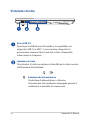 24
24
-
 25
25
-
 26
26
-
 27
27
-
 28
28
-
 29
29
-
 30
30
-
 31
31
-
 32
32
-
 33
33
-
 34
34
-
 35
35
-
 36
36
-
 37
37
-
 38
38
-
 39
39
-
 40
40
-
 41
41
-
 42
42
-
 43
43
-
 44
44
-
 45
45
-
 46
46
-
 47
47
-
 48
48
-
 49
49
-
 50
50
-
 51
51
-
 52
52
-
 53
53
-
 54
54
-
 55
55
-
 56
56
-
 57
57
-
 58
58
-
 59
59
-
 60
60
-
 61
61
-
 62
62
-
 63
63
-
 64
64
-
 65
65
-
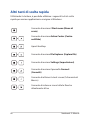 66
66
-
 67
67
-
 68
68
-
 69
69
-
 70
70
-
 71
71
-
 72
72
-
 73
73
-
 74
74
-
 75
75
-
 76
76
-
 77
77
-
 78
78
-
 79
79
-
 80
80
-
 81
81
-
 82
82
-
 83
83
-
 84
84
-
 85
85
-
 86
86
-
 87
87
-
 88
88
-
 89
89
-
 90
90
-
 91
91
-
 92
92
-
 93
93
-
 94
94
-
 95
95
-
 96
96
-
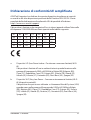 97
97
-
 98
98
Documenti correlati
-
Asus FX507VV Manuale utente
-
Asus GZ301VF Manuale utente
-
Asus K6604JI Manuale utente
-
Asus K3605VV Manuale utente
-
Asus K6602VU Manuale utente
-
Asus K3504VAB Manuale utente
-
Asus ExpertBook B5 OLED (B5602, 13th Gen Intel) Manuale utente
-
Asus M6500XV Manuale utente
-
Asus G733PY Manuale utente
-
Asus B5402FVA Manuale utente